宏碁笔记本win10怎么关掉f1功能键 宏碁笔记本win10如何把f1快捷键关闭
更新时间:2022-04-13 09:06:35作者:xinxin
在宏碁笔记本win10电脑中,自带的键盘上都有f1-f12功能键,用户可以通过这些功能键来快速实现一些操作,不过对于有些外接键盘设备的宏碁笔记本win10电脑,就想要将这些功能键关闭,那么宏碁笔记本win10怎么关掉f1功能键呢?今天小编就来告诉大家宏碁笔记本win10把f1快捷键关闭设置方法。
推荐下载:精简win10系统下载
具体方法:
1、首先在开机时使用按下热键进入bios设置。(一般是“F2”“F12”“DEL”等)

2、使用方向键进入“configuration”。
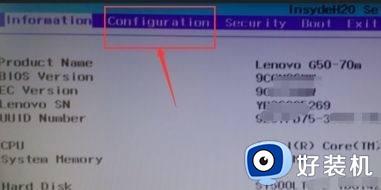
3、将下方的“hotkey mode”更改为“disabled”。
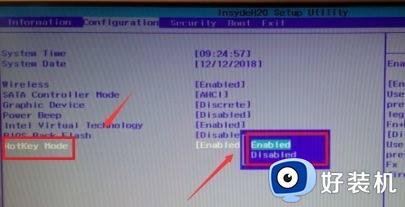
4、最后按下“F10”进行保存,如果有弹窗选择“Yes”即可。
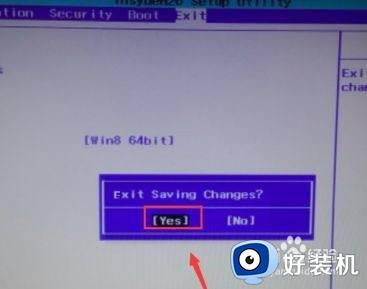
以上就是有关宏碁笔记本win10把f1快捷键关闭设置方法了,有需要的用户就可以根据小编的步骤进行操作了,希望能够对大家有所帮助。
宏碁笔记本win10怎么关掉f1功能键 宏碁笔记本win10如何把f1快捷键关闭相关教程
- 宏碁笔记本装win10后fn功能键不能用如何处理
- 宏碁蜂鸟笔记本win10如何永久禁止更新
- 宏碁笔记本电脑win10恢复出厂设置方法
- 宏碁笔记本装win10卡在准备就绪长时间不动怎么办
- 宏碁win10怎么显示大小写提示 win10宏碁大小写切换提示图标设置方法
- 惠普win10关闭fn热键的方法 惠普win10怎么把fn热键取消
- win10怎样取消f1帮助 win10怎么关闭f1弹出帮助
- 宏碁win10进不去安全模式怎么办 宏碁win10安全模式进不去解决方法
- 宏基笔记本win10怎么进入安全模式 win10宏基笔记本怎样进入安全模式
- 宏碁安全模式win10怎么进入 win10宏碁如何进入安全模式
- win10拼音打字没有预选框怎么办 win10微软拼音打字没有选字框修复方法
- win10你的电脑不能投影到其他屏幕怎么回事 win10电脑提示你的电脑不能投影到其他屏幕如何处理
- win10任务栏没反应怎么办 win10任务栏无响应如何修复
- win10频繁断网重启才能连上怎么回事?win10老是断网需重启如何解决
- win10批量卸载字体的步骤 win10如何批量卸载字体
- win10配置在哪里看 win10配置怎么看
热门推荐
win10教程推荐
- 1 win10亮度调节失效怎么办 win10亮度调节没有反应处理方法
- 2 win10屏幕分辨率被锁定了怎么解除 win10电脑屏幕分辨率被锁定解决方法
- 3 win10怎么看电脑配置和型号 电脑windows10在哪里看配置
- 4 win10内存16g可用8g怎么办 win10内存16g显示只有8g可用完美解决方法
- 5 win10的ipv4怎么设置地址 win10如何设置ipv4地址
- 6 苹果电脑双系统win10启动不了怎么办 苹果双系统进不去win10系统处理方法
- 7 win10更换系统盘如何设置 win10电脑怎么更换系统盘
- 8 win10输入法没了语言栏也消失了怎么回事 win10输入法语言栏不见了如何解决
- 9 win10资源管理器卡死无响应怎么办 win10资源管理器未响应死机处理方法
- 10 win10没有自带游戏怎么办 win10系统自带游戏隐藏了的解决办法
